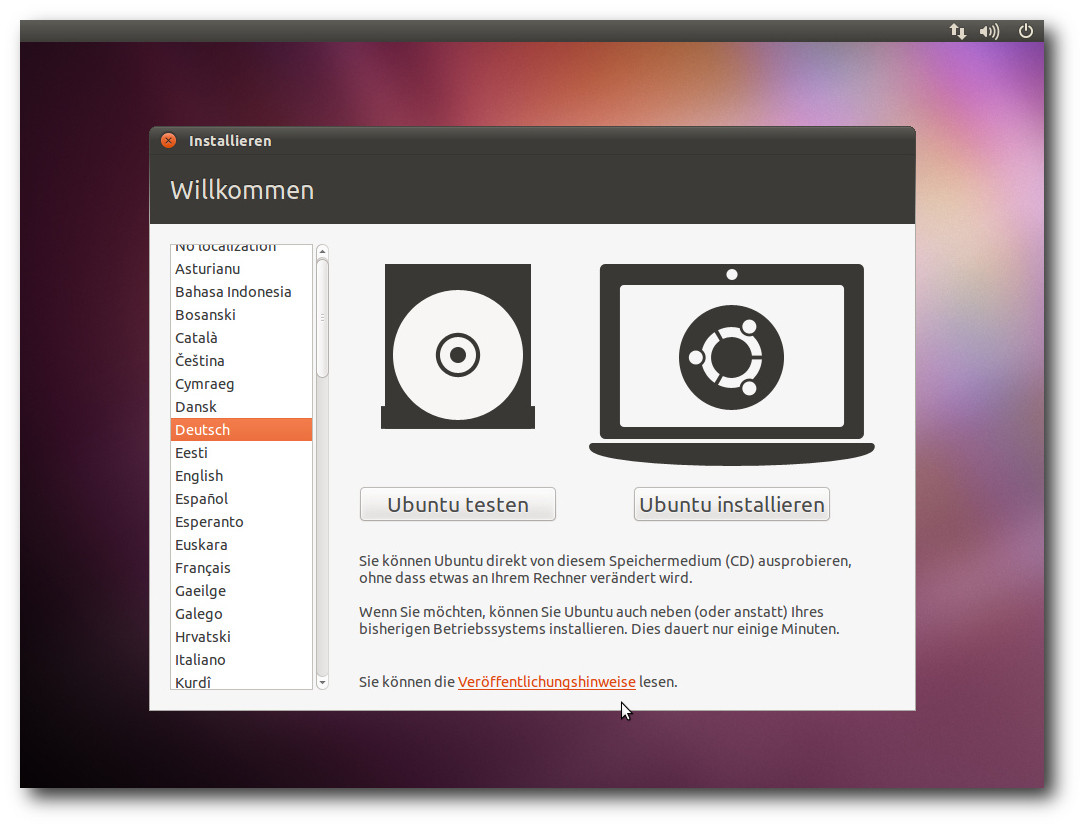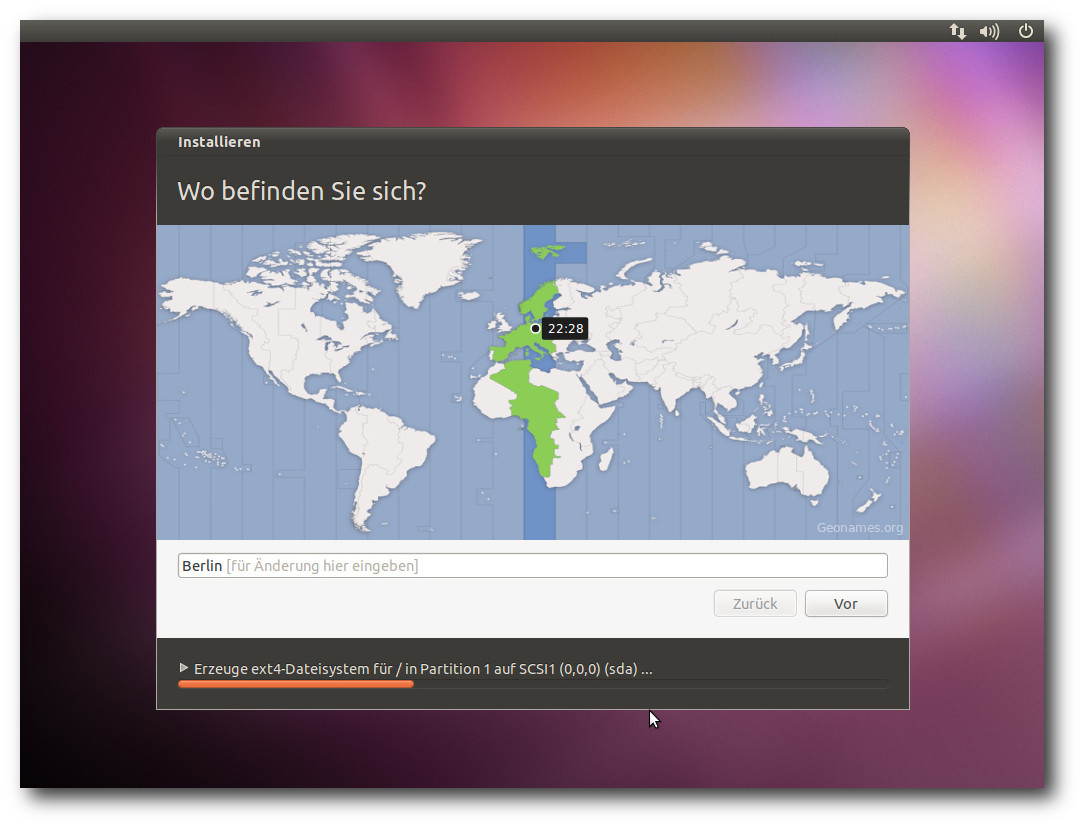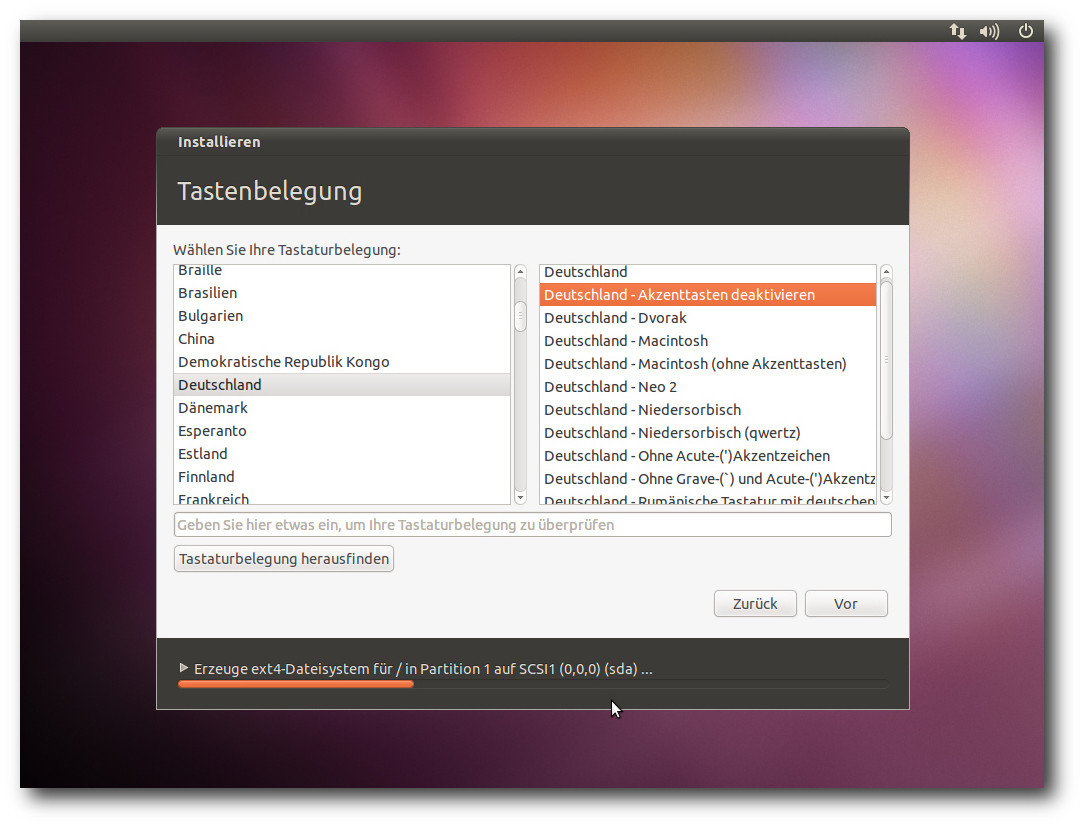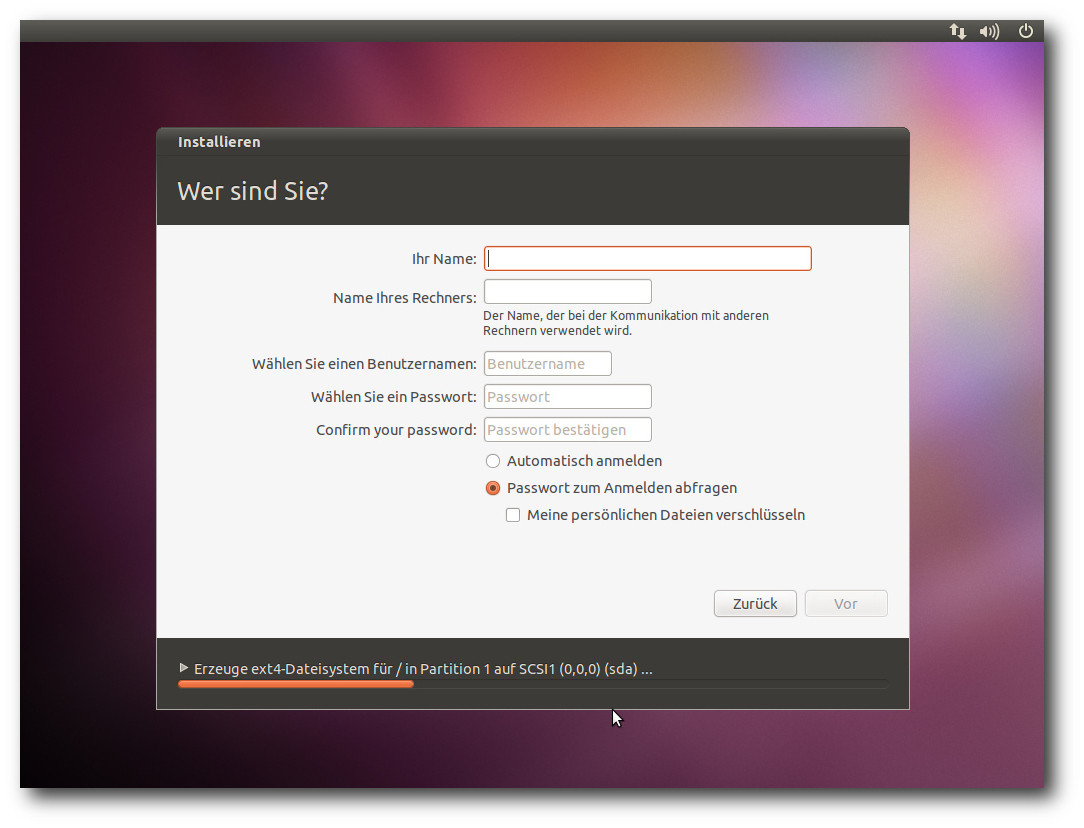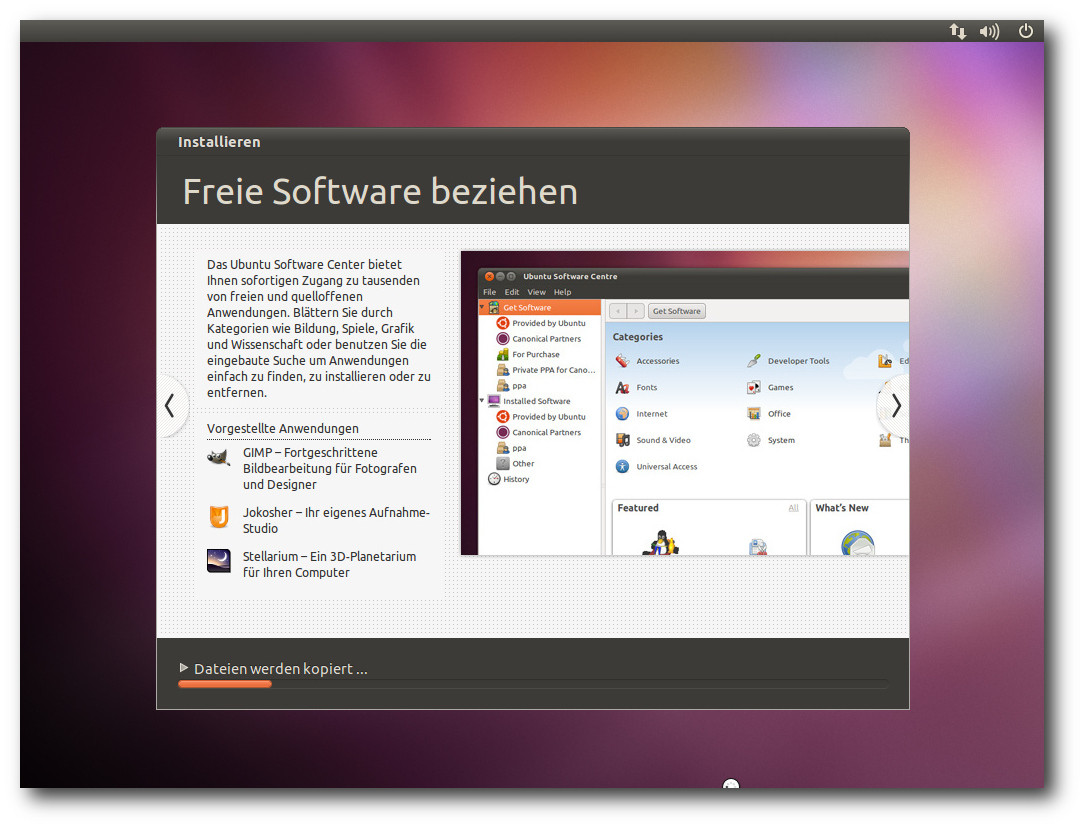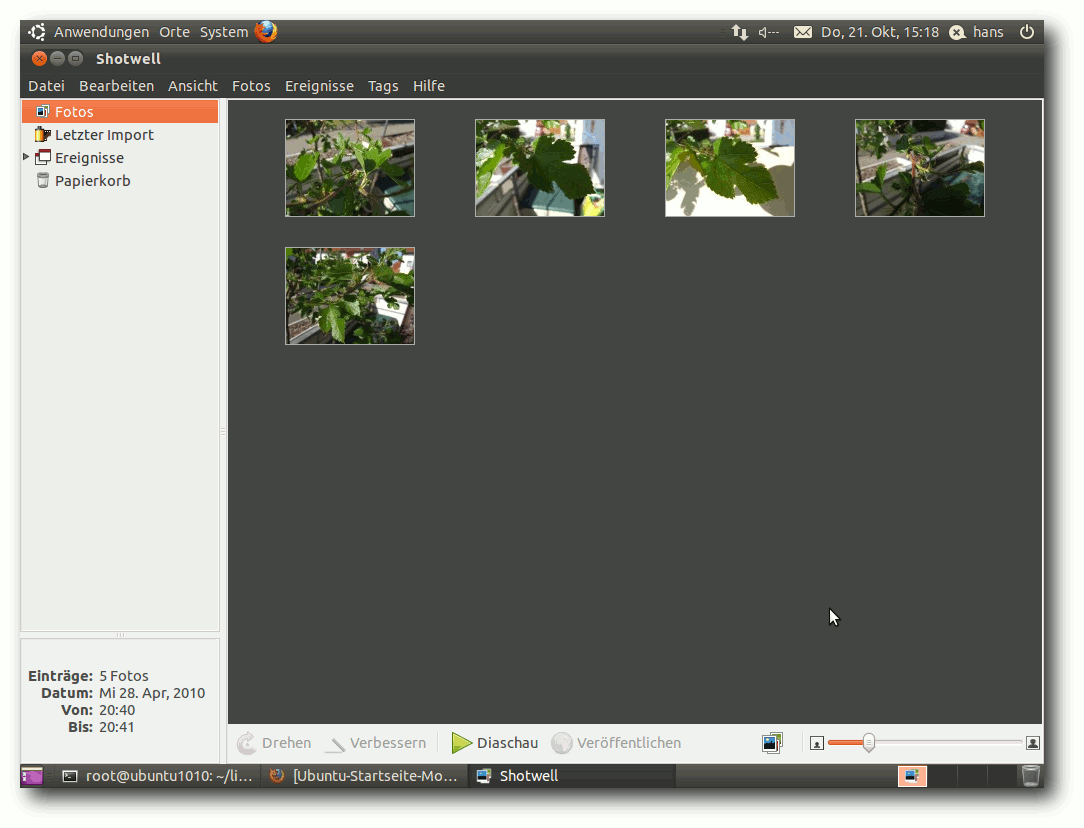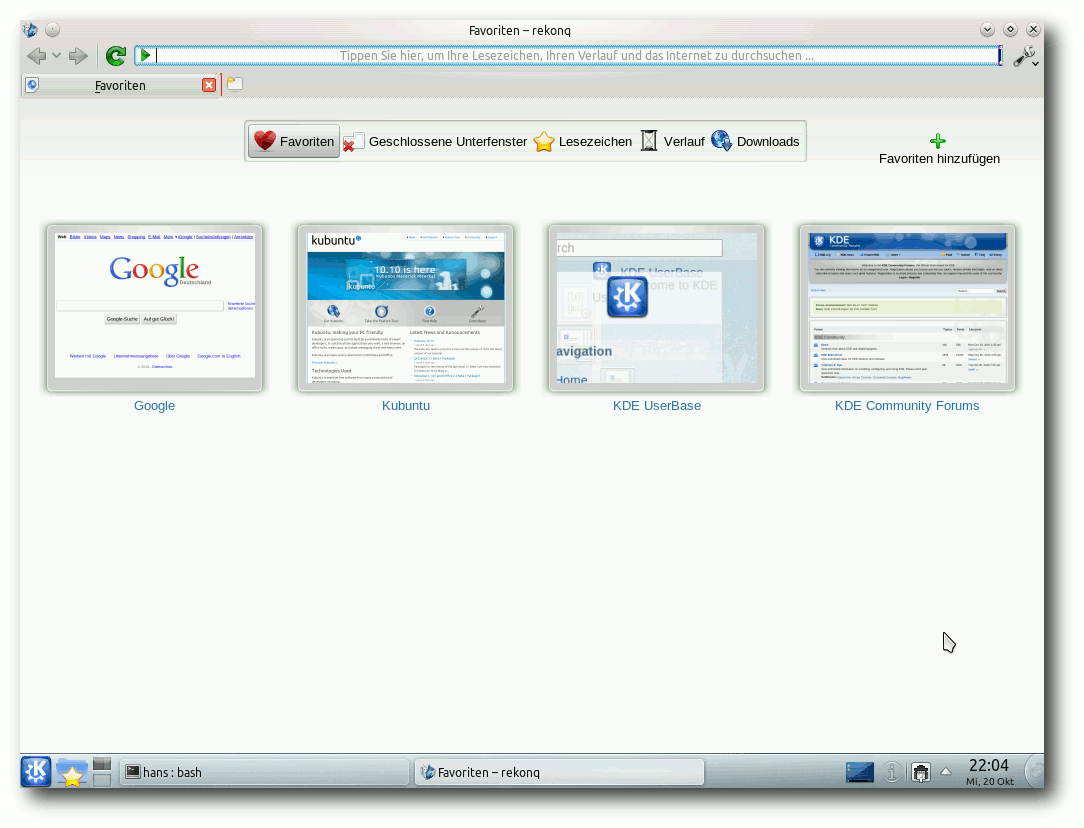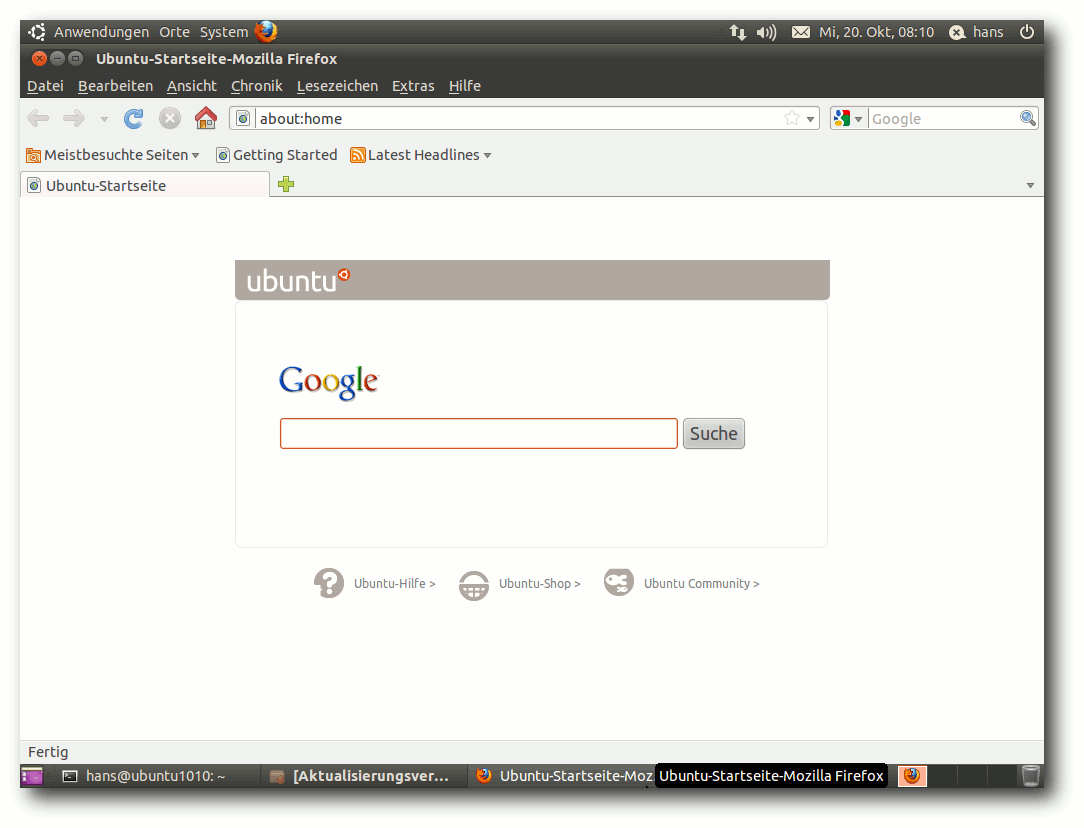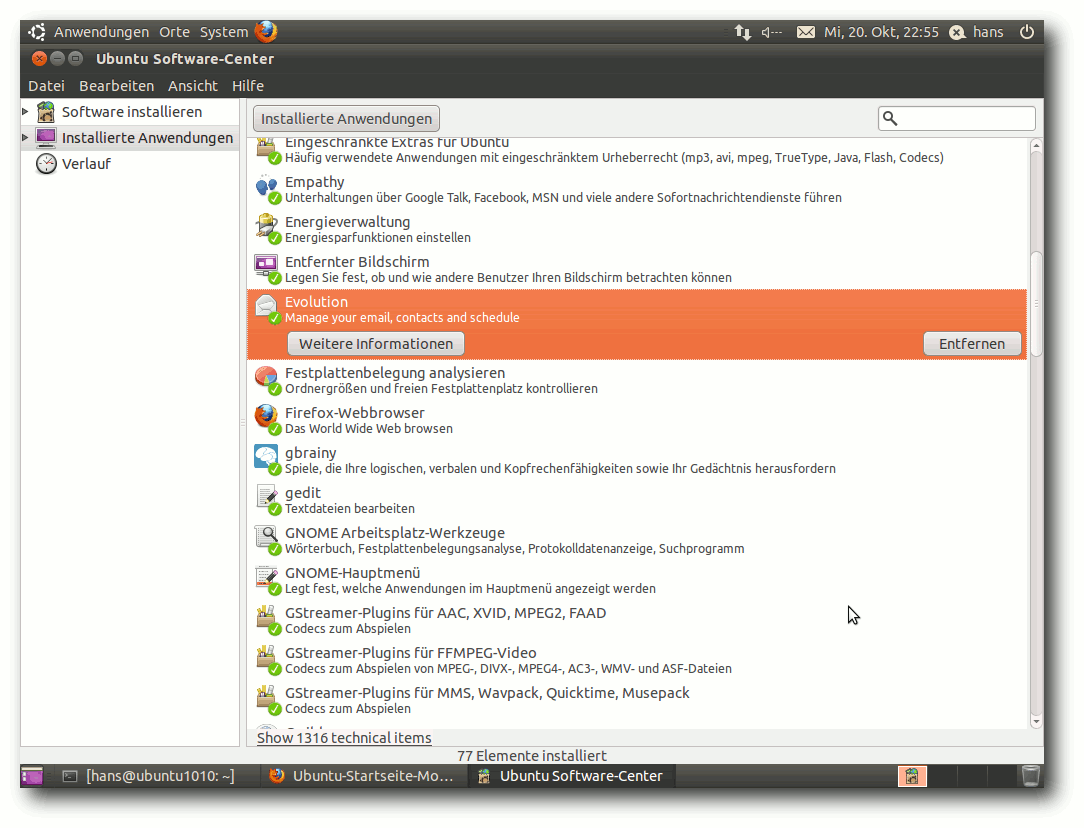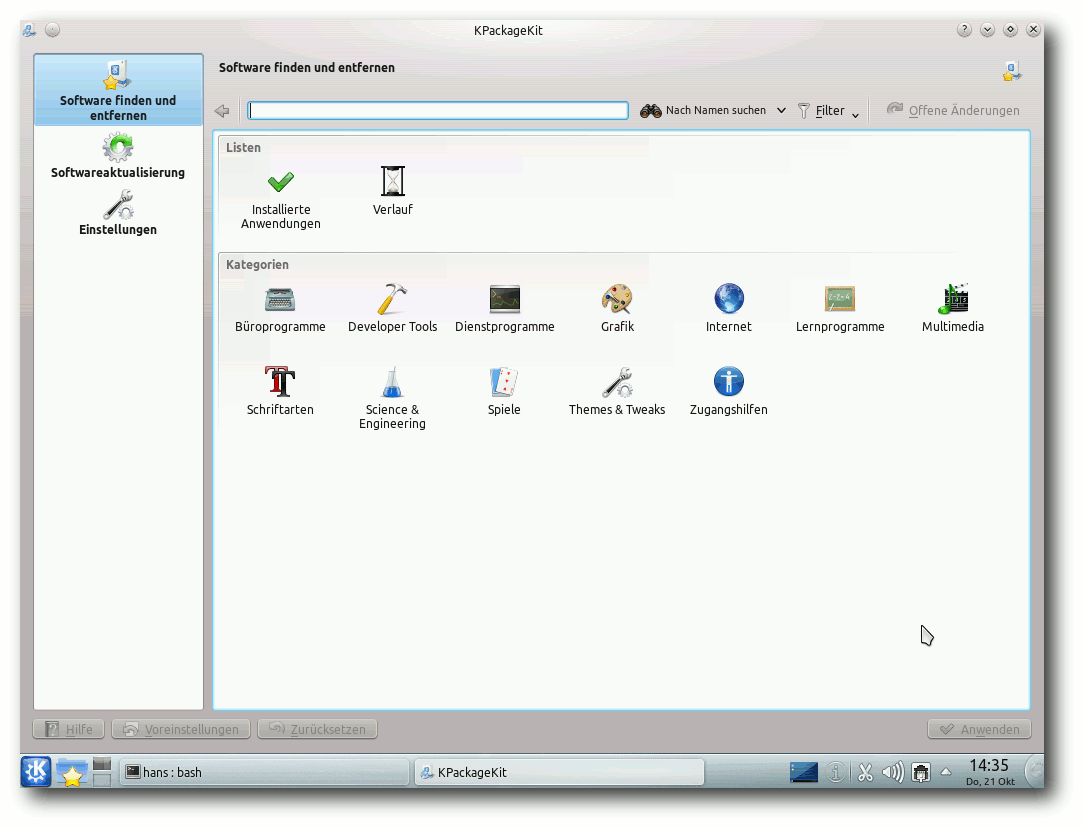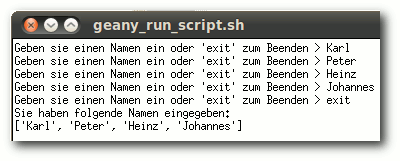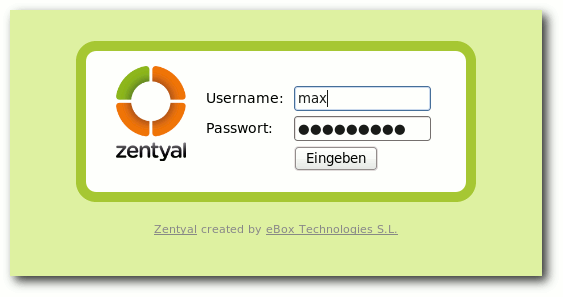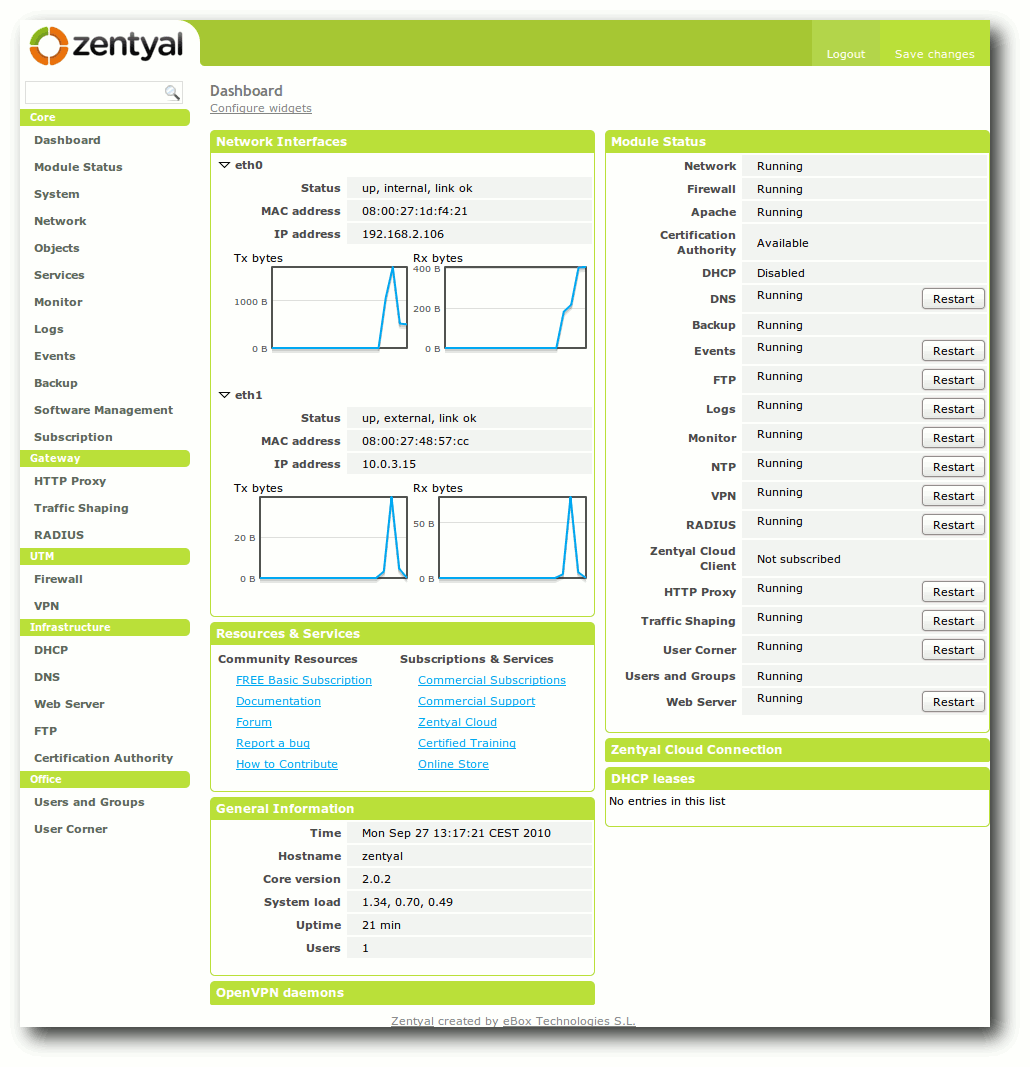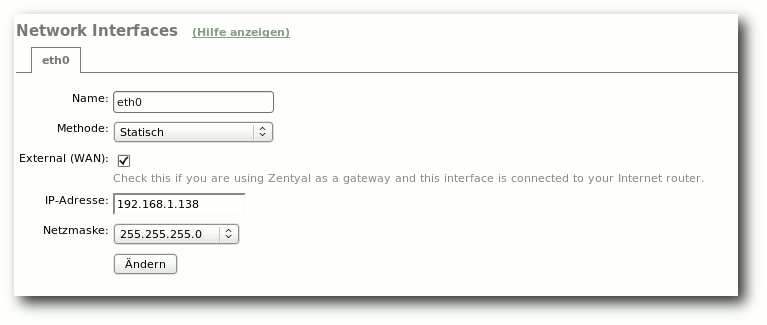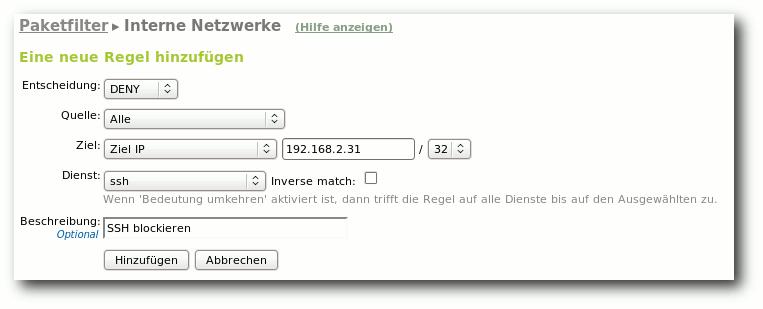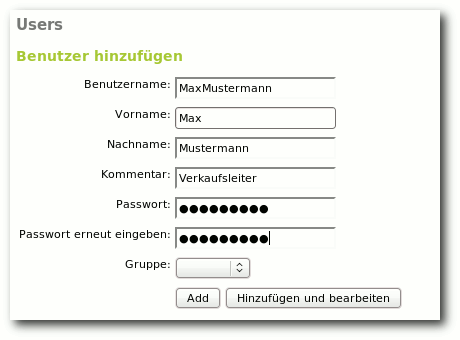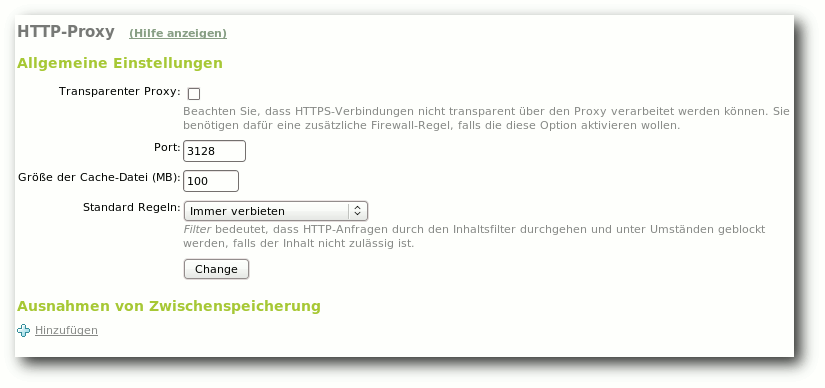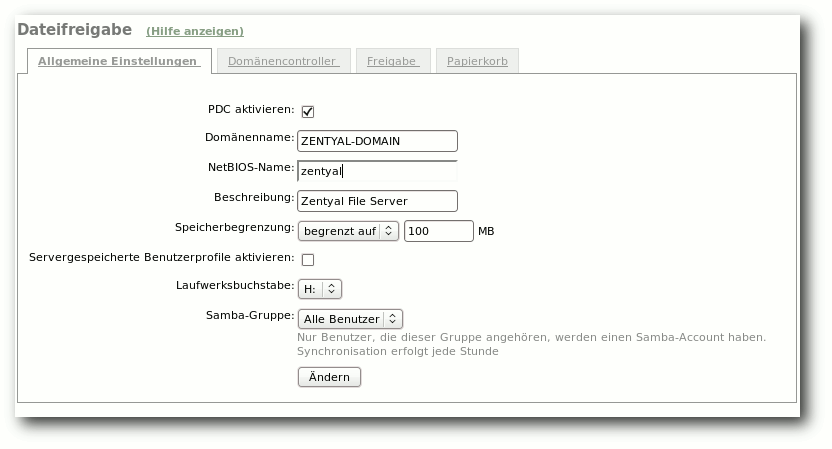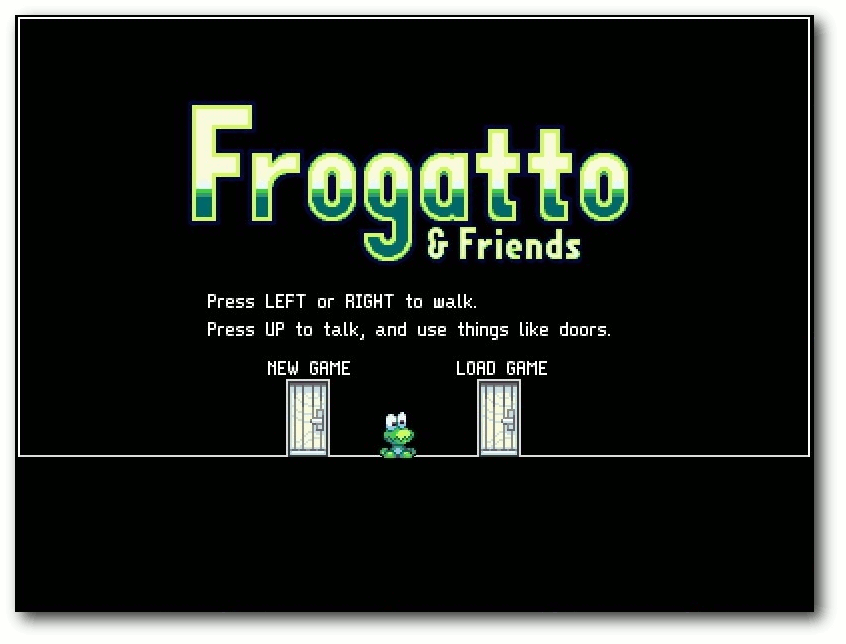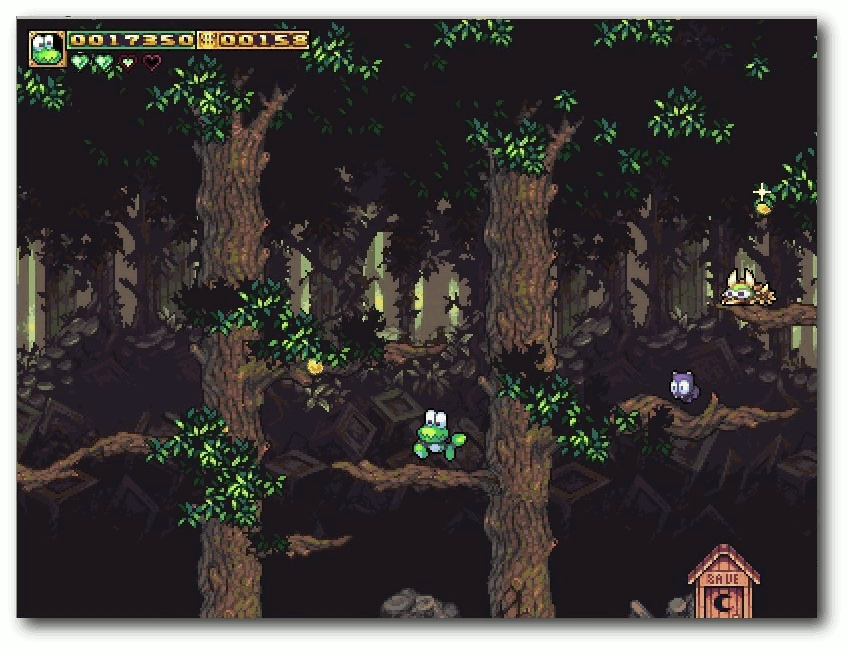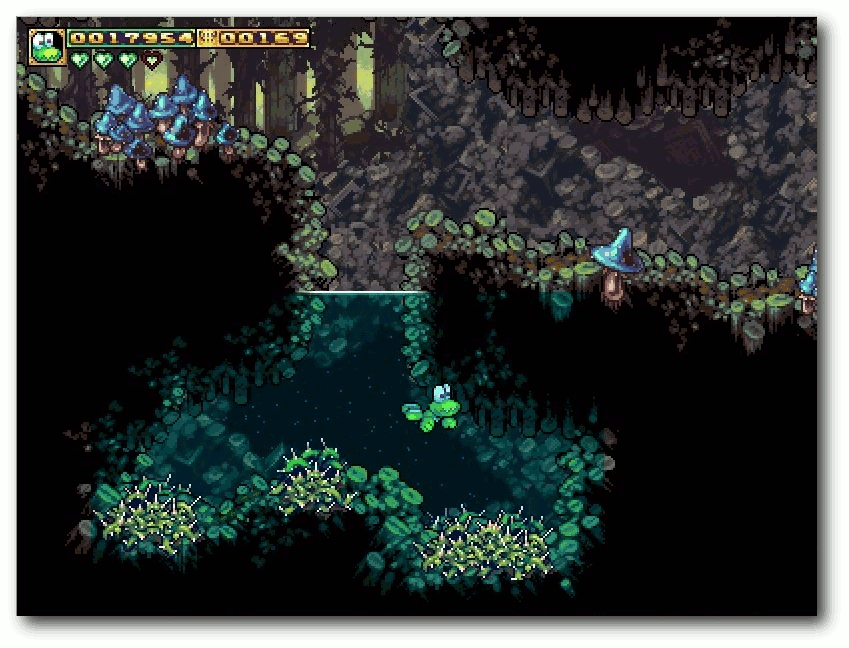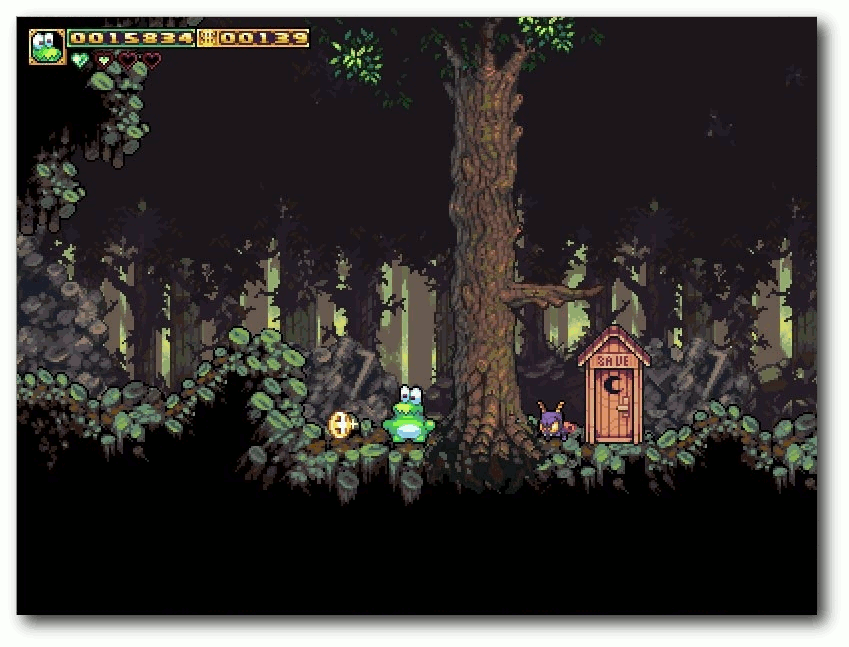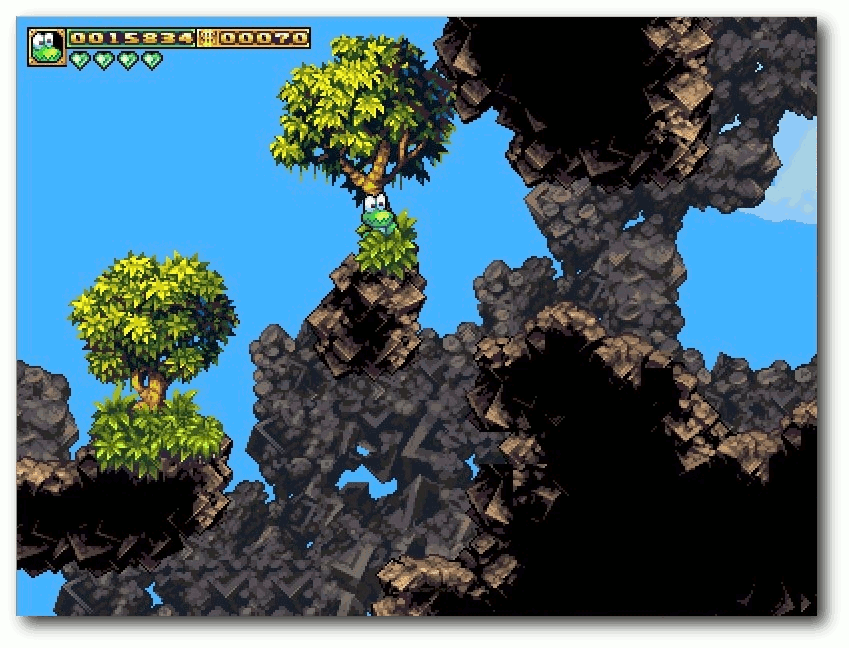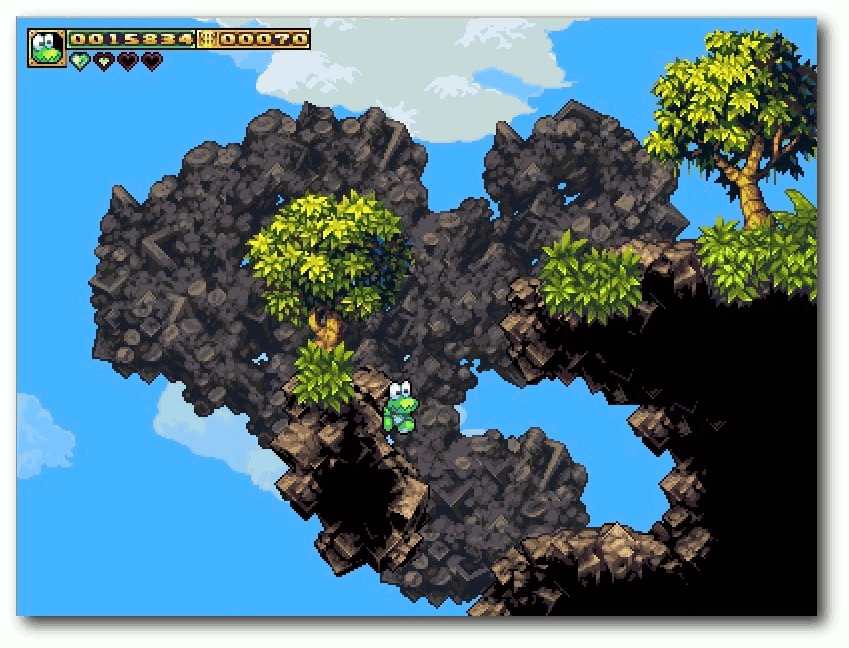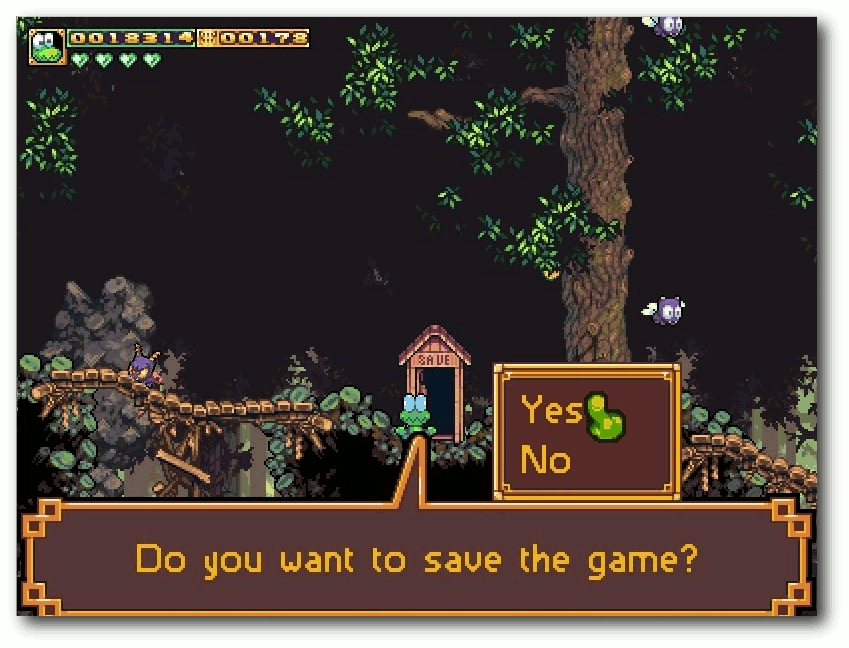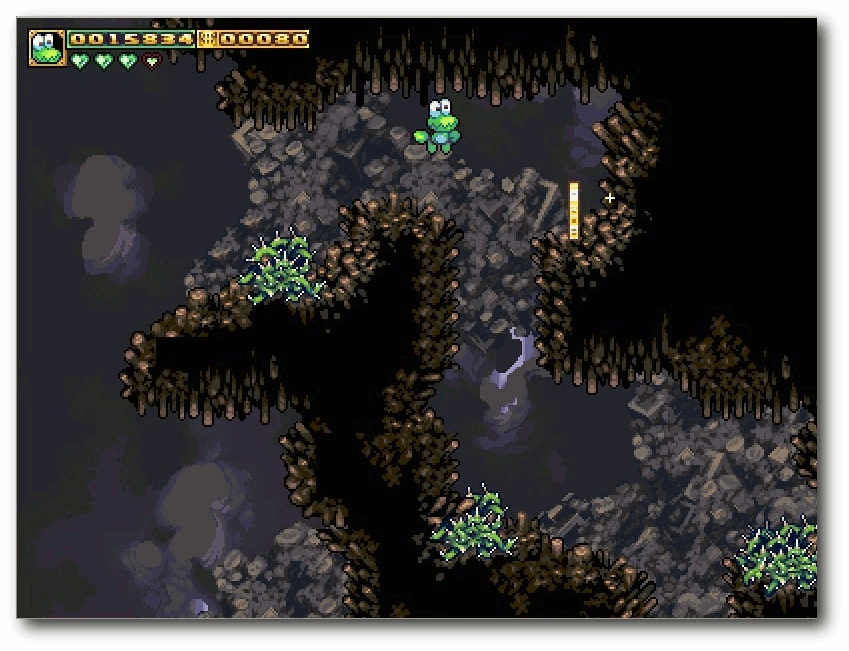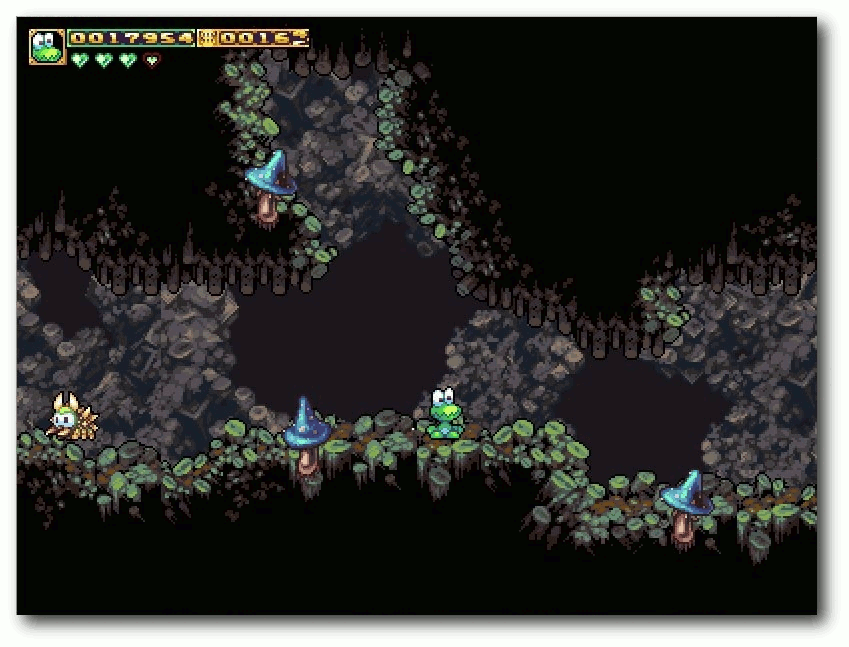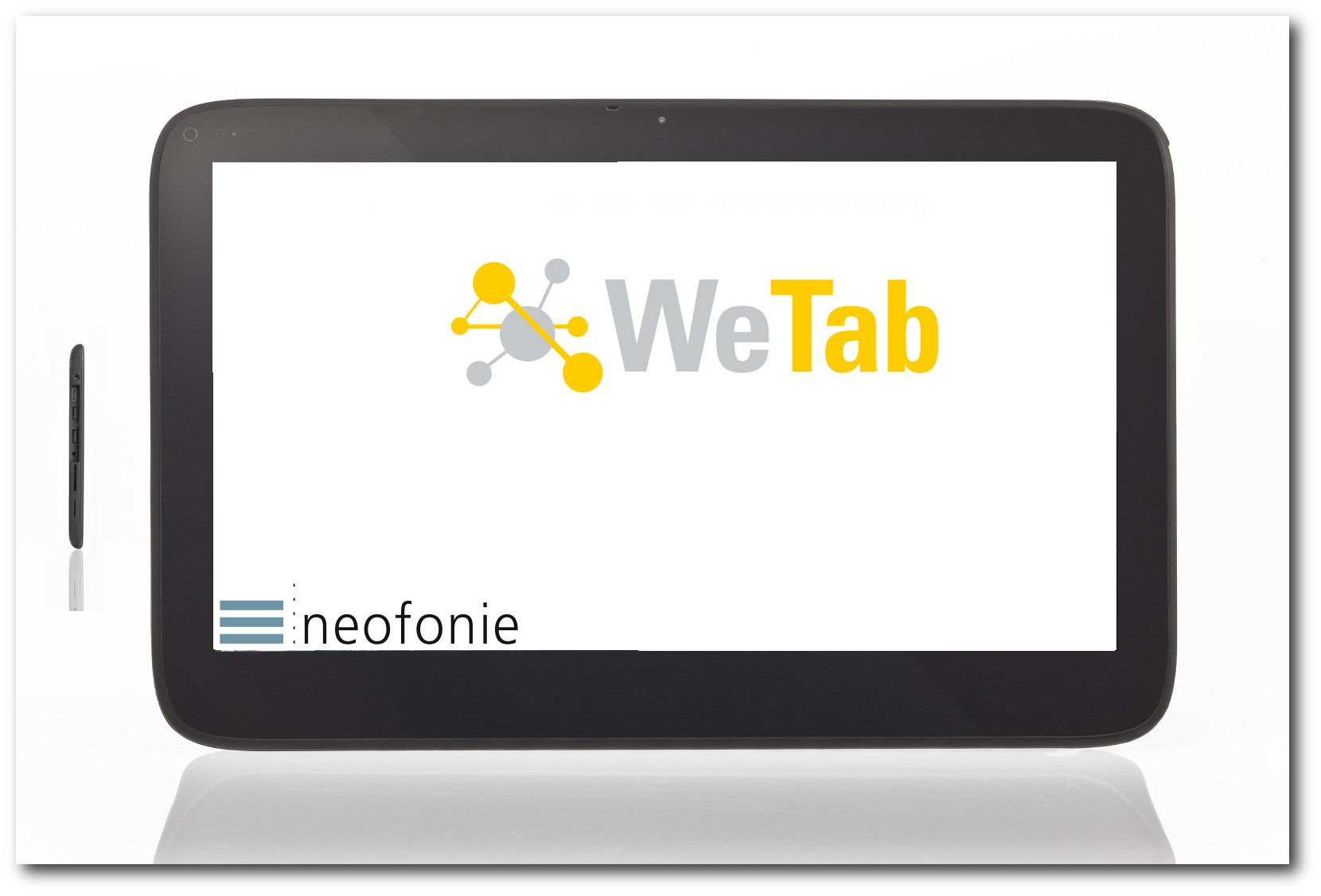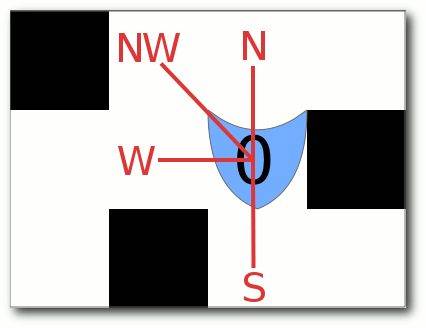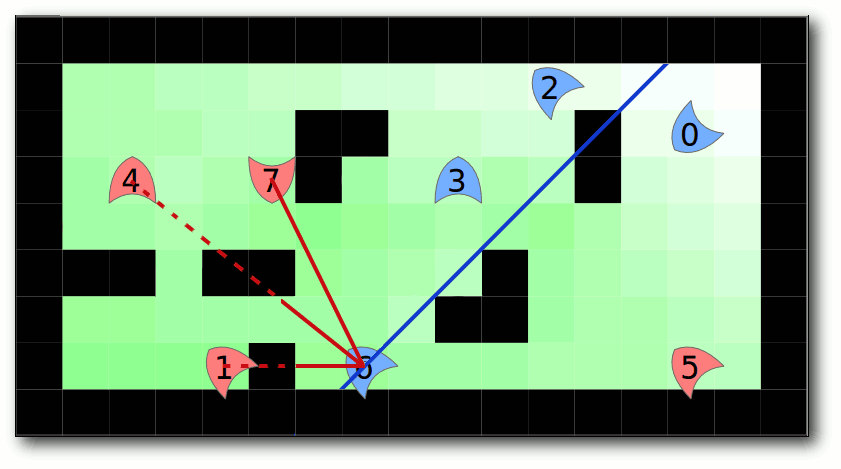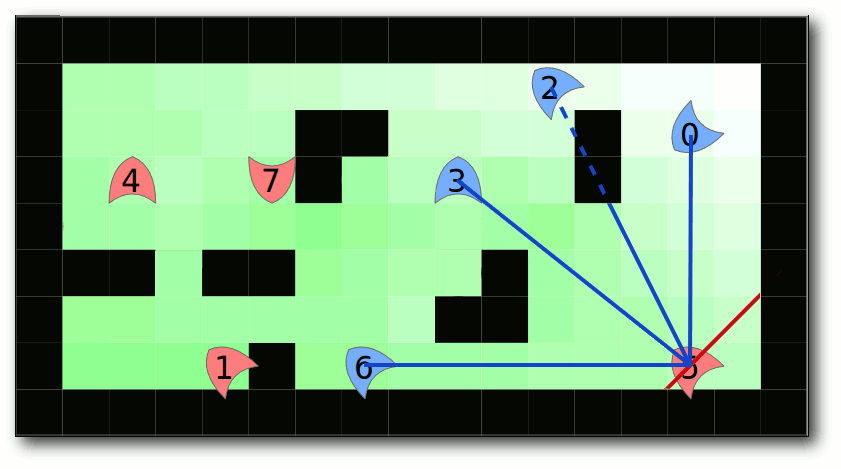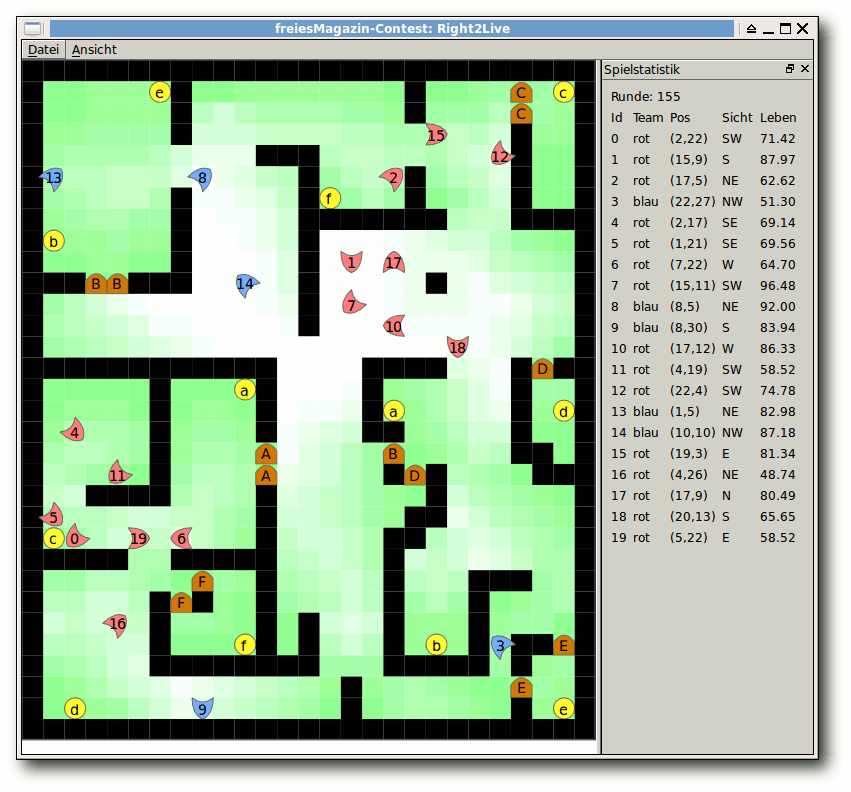Impressum ISSN 1867-7991 | ||
| freiesMagazin erscheint als PDF und HTML einmal monatlich. | ||
| Redaktionsschluss für die Dezember-Ausgabe: 21. November 2010 | ||
| Kontakt | ||
| Postanschrift | freiesMagazin | |
| c/o Dominik Wagenführ | ||
| Beethovenstr. 9/1 | ||
| 71277 Rutesheim | ||
| Webpräsenz | http://www.freiesmagazin.de/ | |
| Autoren dieser Ausgabe | ||
| Hans-Joachim Baader | Ubuntu 10.10 | |
| José Antonio Calvo | Zentyal 2.0: Eine Linux-Alternative zum Windows Small Business Server | |
| Oliver Johanndrees | Auf dem Tablet serviert – Das WeTab ist massenverfügbar | |
| Mathias Menzer | Der Oktober im Kernelrückblick | |
| Daniel Nögel | Python-Programmierung: Teil 2 – Tiefere Einblicke | |
| Dirk Röder | Rezension: Network Hacking | |
| Michael Schwarz | Frogatto – Ein Retroheld im Froschgewand | |
| Dominik Wagenführ | Rückblick: Ubucon 2010 in Leipzig | |
| Erscheinungsdatum: 7. November 2010 | ||
| Redaktion | ||
| Frank Brungräber | Thorsten Schmidt | |
| Dominik Wagenführ (Verantwortlicher Redakteur) | ||
| Satz und Layout | ||
| Ralf Damaschke | Yannic Haupenthal | |
| Nico Maikowski | Matthias Sitte | |
| Korrektur | ||
| Daniel Braun | Stefan Fangmeier | |
| Mathias Menzer | Karsten Schuldt | |
| Franz Seidl | Stephan Walter | |
| Veranstaltungen | ||
| Ronny Fischer | ||
| Logo-Design | ||
| Arne Weinberg (GNU FDL) | ||
Soweit nicht anders angegeben, stehen alle Artikel und Beiträge in freiesMagazin unter der GNU-Lizenz für freie Dokumentation (FDL). Das Copyright liegt beim jeweiligen Autor. freiesMagazin unterliegt als Gesamtwerk ebenso der GNU-Lizenz für freie Dokumentation (FDL) mit Ausnahme von Beiträgen, die unter einer anderen Lizenz hierin veröffentlicht werden. Das Copyright liegt bei Dominik Wagenführ. Es wird die Erlaubnis gewährt, das Werk/die Werke (ohne unveränderliche Abschnitte, ohne vordere und ohne hintere Umschlagtexte) unter den Bestimmungen der GNU Free Documentation License, Version 1.2 oder jeder späteren Version, veröffentlicht von der Free Software Foundation, zu kopieren, zu verteilen und/oder zu modifizieren. Die xkcd-Comics stehen separat unter der Creative-Commons-Lizenz CC-BY-NC 2.5. Das Copyright liegt bei Randall Munroe.
Zum Index